विषयसूची:
- आपूर्ति
- चरण 1: पाइक्सियन ओएस डाउनलोड करें और इसे एसडी कार्ड में फ्लैश करें।
- चरण 2: [वैकल्पिक] आधिकारिक रास्पबेरी पाई डिस्प्ले पर माइनर स्ट्रेचिंग को ठीक करें
- चरण 3: रास्पबेरी पाई में एसडी कार्ड डालें
- चरण 4: व्हाइट रिबन केबल को Pi. पर DSI पोर्ट से कनेक्ट करें
- चरण 5: पाई के GPIO के माध्यम से पावर कनेक्ट करें
- चरण 6: यूएसबी-सी बिजली की आपूर्ति के साथ इसे पावर करें
- चरण 7: फोटो फ्रेम को इकट्ठा करें
- चरण 8: वाईफाई से कनेक्ट करें
- चरण 9: सेटिंग ऐप में डिजिटल फोटो फ्रेम एप्लिकेशन चुनें
- चरण 10: बदलने के लिए कौन सी छवियां दिखानी हैं

वीडियो: रास्पबेरी पाई फोटो फ्रेम 20 मिनट से भी कम समय में: 10 कदम (चित्रों के साथ)

2024 लेखक: John Day | [email protected]. अंतिम बार संशोधित: 2024-01-30 09:19
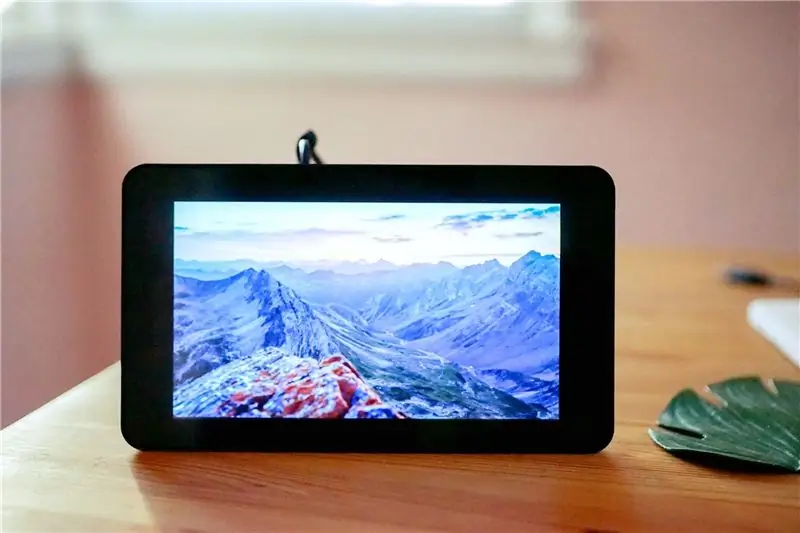
हाँ, यह एक और डिजिटल फोटो फ्रेम है! लेकिन रुकिए, यह अधिक चिकना है, और शायद इकट्ठा करने और दौड़ने के लिए सबसे तेज़ है।
आपूर्ति
रास्पबेरी पाई 4
रास्पबेरी पाई 7”टच डिस्प्ले
एसडी कार्ड
आरपीआई 4. के लिए नीगो फ्रेम
यूएसबी-सी पावर कॉर्ड और बिजली की आपूर्ति
पाइक्सियन ओएस
चरण 1: पाइक्सियन ओएस डाउनलोड करें और इसे एसडी कार्ड में फ्लैश करें।
यहां पाइक्सियन ओएस डाउनलोड करें। ओएस छवि को एसडी कार्ड में फ्लैश करने के लिए, अधिक GUIsh प्रक्रियाओं के लिए dd कमांड या बलेना एचर का उपयोग करें।
आपको पूर्ण अस्वीकरण देने के लिए, मैं Pyxian OS के रचनाकारों में से एक हूं।
चरण 2: [वैकल्पिक] आधिकारिक रास्पबेरी पाई डिस्प्ले पर माइनर स्ट्रेचिंग को ठीक करें
एक कष्टप्रद बात जो मैंने देखी वह यह है कि चित्र स्क्रीन पर खिंचे हुए दिखते हैं। कुछ शोध के बाद, मुझे यह पोस्ट मिला। स्थापना
फ्रेमबफर_चौड़ाई=800
फ्रेमबफर_ऊंचाई=४४४
/boot/config.txt फ़ाइल में जैसा कि किसी एक टिप्पणी में सुझाया गया है, समस्या को ठीक कर दिया।
आप इसे या तो अपने कंप्यूटर से एसडी कार्ड पर फ़ाइल एक्सेस करके, या एसएसएच के माध्यम से रास्पबेरी पाई में कर सकते हैं। वैकल्पिक रूप से, आप कॉन्फ़िगरेशन को वैसे ही छोड़ सकते हैं, यह सभी को परेशान नहीं करता है।
चरण 3: रास्पबेरी पाई में एसडी कार्ड डालें
चरण 4: व्हाइट रिबन केबल को Pi. पर DSI पोर्ट से कनेक्ट करें

चरण 5: पाई के GPIO के माध्यम से पावर कनेक्ट करें
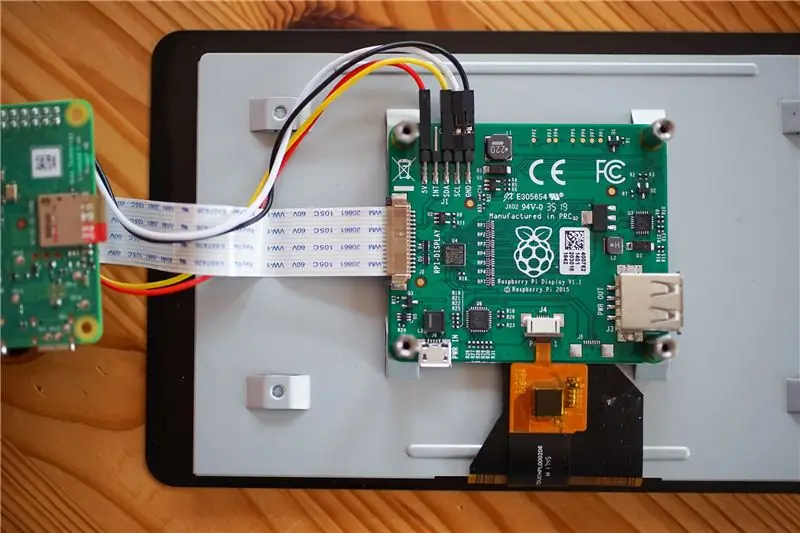
यहाँ आसान पिनआउट आरेख है।
चरण 6: यूएसबी-सी बिजली की आपूर्ति के साथ इसे पावर करें
सुनिश्चित करें कि अंतिम असेंबली से पहले सब कुछ काम कर रहा है।
चरण 7: फोटो फ्रेम को इकट्ठा करें
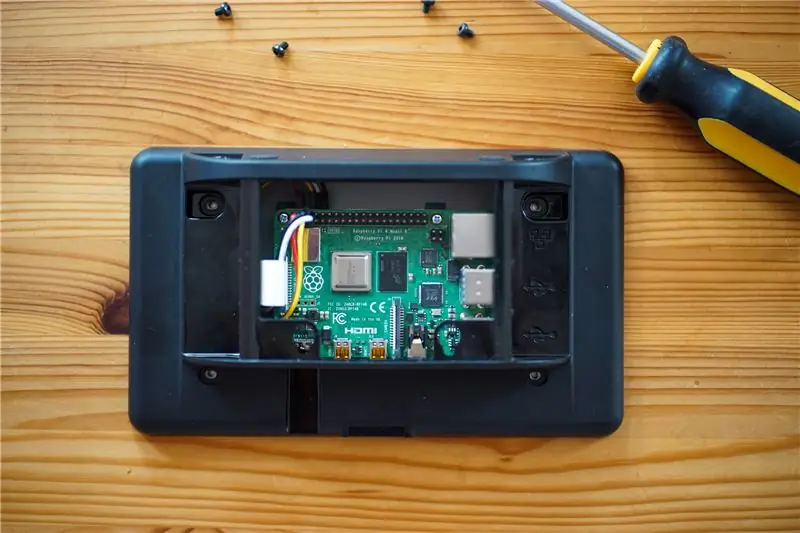
फोटो फ्रेम में सब कुछ इकट्ठा करें। मैं अपने रास्पबेरी पाई 4 + आधिकारिक टचस्क्रीन के लिए एक फ्रेम खोजने के लिए बहुत उत्साहित था जो पूरी तरह से टेबल पर खड़ा होगा। अधिकांश फ़्रेम 3+ के लिए हैं, इसलिए यह थोड़ी खोज थी।
चरण 8: वाईफाई से कनेक्ट करें
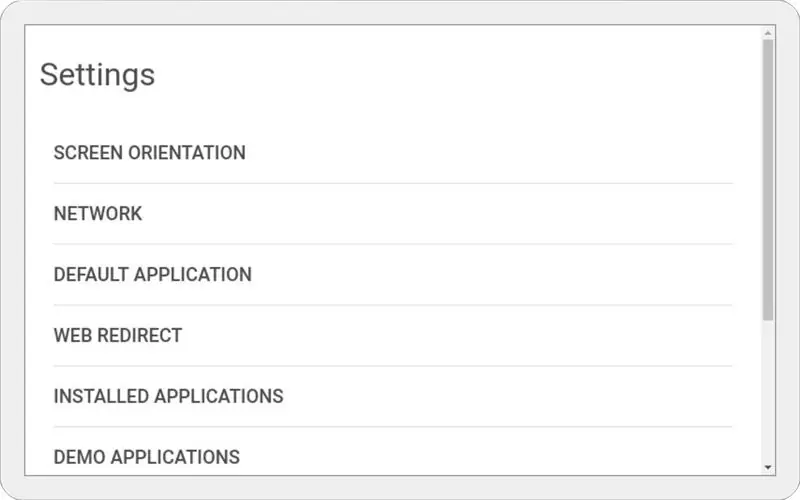
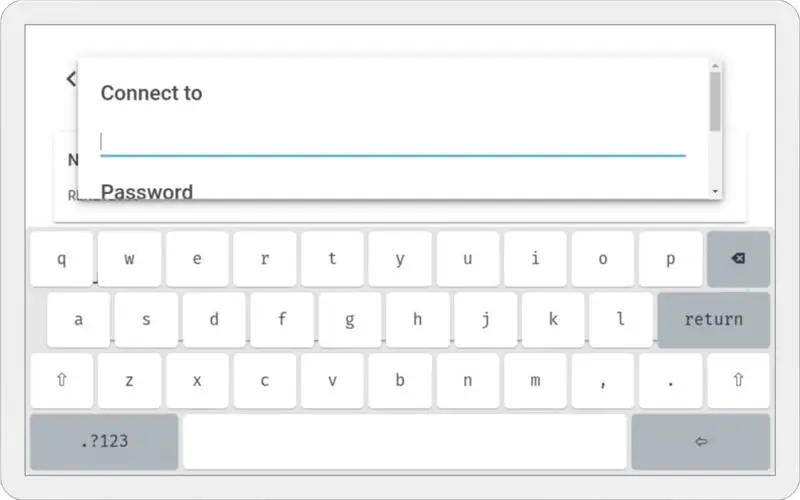
सेटिंग्स में → नेटवर्क → अपना नेटवर्क नाम और पासवर्ड दर्ज करें → ओके दबाएं। इसे कनेक्ट करने के लिए कुछ समय दें।
चरण 9: सेटिंग ऐप में डिजिटल फोटो फ्रेम एप्लिकेशन चुनें
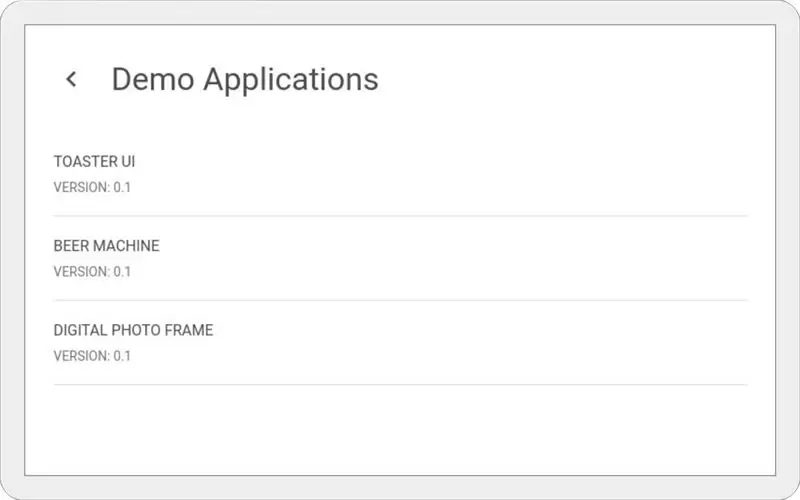
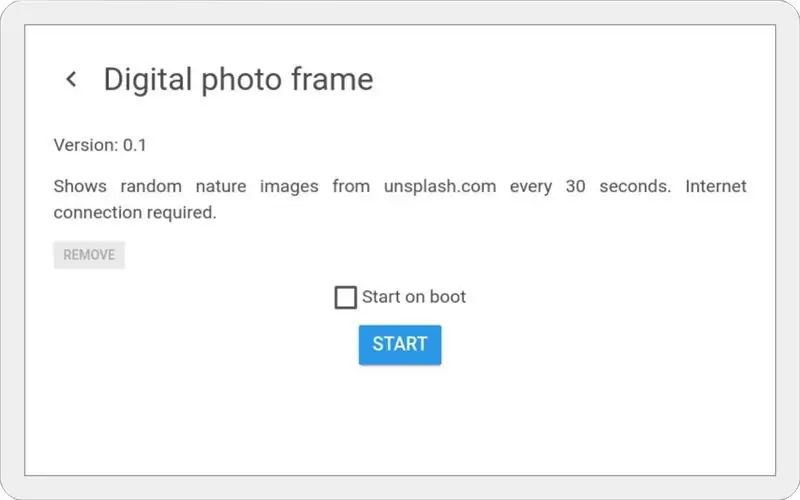
सेटिंग्स → डेमो एप्लिकेशन → डिजिटल फोटो फ्रेम पर जाएं। ध्यान दें, यदि आप इसे बूट समय पर शुरू करना चुनते हैं और किसी बिंदु पर ऐप बदलना चाहते हैं, तो आपको रास्पबेरी पाई में एक यूएसबी फ्लैश स्टिक डालने की आवश्यकता होगी। बूट पर कौन सा ऐप शुरू होता है, इसे रीसेट करने का एक और तरीका है।
चरण 10: बदलने के लिए कौन सी छवियां दिखानी हैं
डिजिटल फोटो फ्रेम ऐप को अनस्प्लैश से इसकी छवियां मिलती हैं। आप यहां स्रोत कोड पा सकते हैं। बहुत सारे शानदार अनस्प्लैश एपीआई हैं जिनका उपयोग आप यह संशोधित करने के लिए कर सकते हैं कि कौन से चित्र दिखाए गए हैं। उदाहरण के लिए, केवल विशिष्ट कीवर्ड वाले चित्र दिखाएं, जैसे कुत्ते, बिल्ली, प्रकृति, आदि, या केवल वे चित्र दिखाएं जिन्हें आप पसंद करते हैं। यहां विभिन्न विकल्पों की पूरी सूची देखें।
इसके अतिरिक्त, आप Google फ़ोटो या फ़्लिकर जैसे पूरी तरह से भिन्न स्रोतों से चित्र दिखा सकते हैं।
दिखाए गए चित्रों को संशोधित करने के लिए:
- इस लाइन पर चेकआउट सोर्स कोड और बेस यूआरएल वैरिएबल बदलें।
- अद्यतन कोड के साथ निर्देशिका "फोटो-फ्रेम" को फ्लैश स्टिक में कॉपी करें और इसे रास्पबेरी पाई में डालें।
- सेटिंग्स → यूएसबी ड्राइव पर जाएं। आपका ऐप स्वचालित रूप से पता लगाया जाएगा, और आपको "इंस्टॉल करें" बटन दिखाई देगा।


पहली बार लेखक प्रतियोगिता में उपविजेता
सिफारिश की:
रास्पबेरी पाई 3 बी में एचडीएमआई के बिना रास्पियन स्थापित करना - रास्पबेरी पाई 3बी के साथ शुरुआत करना - अपना रास्पबेरी पाई सेट करना 3: 6 कदम

रास्पबेरी पाई 3 बी में एचडीएमआई के बिना रास्पियन स्थापित करना | रास्पबेरी पाई 3बी के साथ शुरुआत करना | अपना रास्पबेरी पाई 3 सेट करना: जैसा कि आप में से कुछ लोग जानते हैं कि रास्पबेरी पाई कंप्यूटर काफी शानदार हैं और आप पूरे कंप्यूटर को सिर्फ एक छोटे बोर्ड पर प्राप्त कर सकते हैं। रास्पबेरी पाई 3 मॉडल बी में क्वाड-कोर 64-बिट एआरएम कोर्टेक्स ए 53 है। 1.2 गीगाहर्ट्ज़ पर क्लॉक किया गया। यह पाई 3 को लगभग 50
डिजिटल फोटो पिक्चर फ्रेम, वाईफाई लिंक्ड - रास्पबेरी पाई: 4 कदम (चित्रों के साथ)

डिजिटल फोटो पिक्चर फ्रेम, वाईफाई लिंक्ड - रास्पबेरी पाई: यह डिजिटल फोटो फ्रेम के लिए एक बहुत ही आसान और कम लागत वाला मार्ग है - एक (फ्री) फाइल ट्रांसफर प्रोग्राम का उपयोग करके 'क्लिक एंड ड्रैग' के माध्यम से वाईफाई पर फोटो जोड़ने / हटाने के लाभ के साथ। . इसे छोटे £4.50 पाई ज़ीरो द्वारा संचालित किया जा सकता है। आप भी ट्रांसफर कर सकते हैं
लगभग $४०० में ५५ इंच, ४के डिजिटल फोटो फ्रेम डिस्प्ले: ७ कदम (चित्रों के साथ)

55 इंच, 4K डिजिटल फोटो फ्रेम डिस्प्ले लगभग $400 के लिए: रास्पबेरी पाई के साथ एक भयानक डिजिटल फोटो फ्रेम बनाने के तरीके पर बहुत सारे ट्यूटोरियल हैं। दुख की बात है कि आरपीआई 4K रिज़ॉल्यूशन का समर्थन नहीं करता है। Odroid C2 आसानी से 4K रिज़ॉल्यूशन को संभाल सकता है लेकिन उनमें से कोई भी rpi ट्यूटोरियल C2 यूनिट के लिए काम नहीं करता है। इसमें
DIY मैक्रो लेन $2 मिनट में 2 मिनट में - वीडियो निर्देश के साथ: 6 कदम

DIY मैक्रो लेन 2 मिनट में $ 2 के लिए - वीडियो निर्देश के साथ: यह 2 रुपये से कम के लिए मैक्रो लेंस को DIY करने का सबसे सस्ता तरीका है, मैंने हाल ही में एक O2 पॉकेट पीसी फोन खरीदा है, हालांकि, यह मॉडल क्लोज अप लेने में असमर्थ है छवि …. इसने मुझे बहुत दुखी किया। जब मैंने एक शोध किया, तो मुझे लगभग 80% मोबाईल का पता चला
डिजिटल फोटो फ्रेम में डेल लैपटॉप: 9 कदम (चित्रों के साथ)

डिजिटल फोटो फ्रेम में डेल लैपटॉप: ये वे चरण हैं जिनका उपयोग मैंने पुराने डेल 1150 लैपटॉप से अपना डिजिटल फोटो फ्रेम बनाने के लिए किया था। संपादित करें: फ़ीचर के लिए धन्यवाद
